avi 비디오 파일을 mp4 형식으로 변환하여 iPhone과 동기화하고 이동 중에 볼 수 있다고 상상해 보십시오. 이제 자막 파일이 있다면 변환된 영상에도 포함시킬 수 있다면 좋지 않을까요?
XviD4PSP는 비디오 파일을 한 형식에서 다른 형식으로 변환할 수 있는 비디오 인코더/디코더입니다. 원래 PSP용으로 비디오를 변환하기 위해 만들어졌지만 이제 iPhone, PS 3, Xbox 360, Blackberry, DVD 플레이어 등 다양한 장치에서 비디오를 변환할 수 있습니다. 자막 파일을 포함할 수 있는 자막 기능도 있습니다. 동영상에서.
시작하겠습니다.
여기에서 XviD4PSP 다운로드
Windows XP 사용자는 Micosoft .Net 프레임워크 3.0을 설치해야 합니다. Vista 사용자는 UAC를 끄거나 자동 모드로 실행하도록 설정해야 합니다.
프레임워크를 설치했으면 Xvid4PSP 설치 프로그램을 실행합니다. "구성 요소 선택" 페이지에서 모든 구성 요소를 선택했는지 확인하십시오.
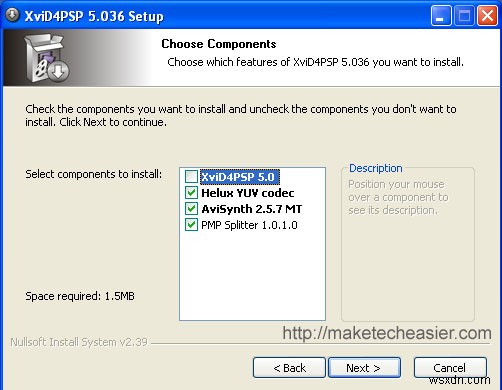
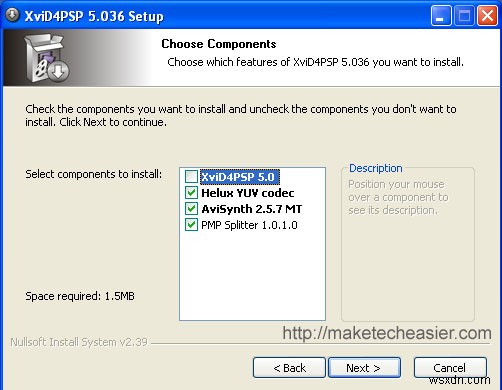
Xvid4PSP 실행


비디오 파일 열기(메뉴 표시줄에서 "열기" 버튼 클릭)
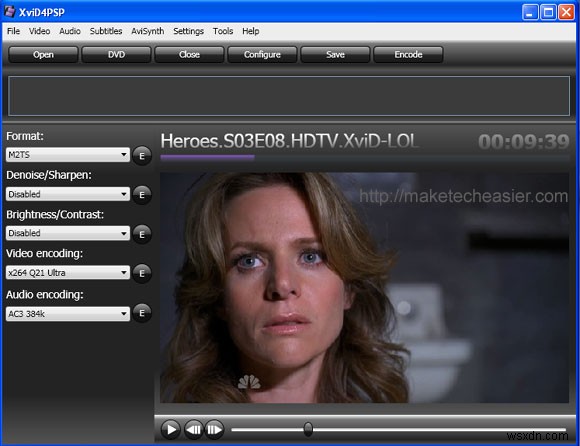
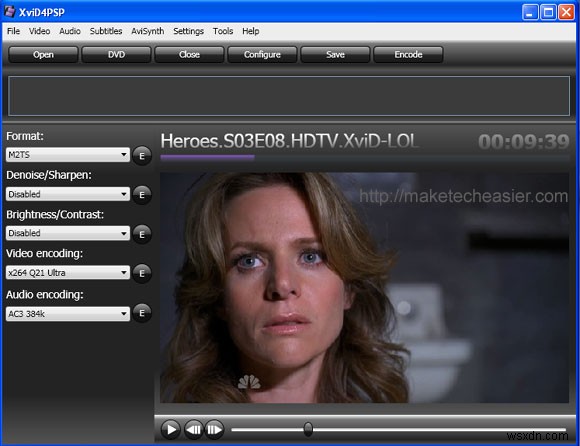
왼쪽 창에는 모든 구성 옵션이 있습니다. 충분히 능숙하다면 드롭다운 옆에 있는 'E' 버튼을 클릭하여 자신만의 설정을 구성할 수 있습니다. 나머지는 사전 설정 옵션으로 충분합니다.
"형식" 드롭다운 표시줄에서 "MP4 iPhone 또는 Touch"를 선택합니다.

비디오 인코딩 드롭다운 바에서 "터보", "익스트림" 또는 "울트라" 중에서 선택할 수 있습니다. 빠른 인코딩 프로세스를 원하면 "Turbo"를 선택하십시오. 비디오 품질이 매우 중요하고 인코딩이 완료될 때까지 두 배의 시간을 기다려도 괜찮다면 "Extreme" 또는 "Ultra"를 선택하십시오.
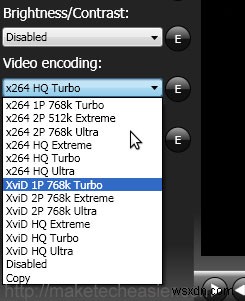
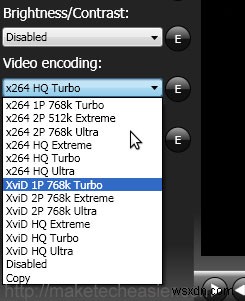
다음으로 자막 파일을 준비해야 합니다. 자막 파일은 일반적으로 .srt 파일 확장자와 함께 제공됩니다. 특정 영화의 자막 파일은 항상 여러 버전이 있으므로 인코딩을 시작하기 전에 먼저 확인하는 것이 좋습니다. 자막 파일을 찾고 있다면 무료 자막 파일을 다운로드할 수 있는 웹사이트가 많이 있습니다. 구글링하면 됩니다.
Xvid4PSP 메뉴바에서 "자막 -> 추가"를 클릭합니다. 자막 파일이 있는 디렉토리로 이동하여 선택합니다.


자막 파일이 영화에 맞는지 확인하려면 재생 버튼을 클릭하여 비디오 재생을 시작하십시오. 자막이 프로그램의 타임라인과 일치하는지 확인할 수 있습니다.
완료되면 메뉴 표시줄에서 "인코딩" 버튼을 클릭합니다. 파일을 저장할 위치를 선택하라는 창이 나타납니다. 파일을 저장할 폴더로 이동하고 저장을 클릭합니다. 이제 변환이 시작됩니다.


변환 프로세스는 몇 시간이 걸립니다. 편히 앉아서 휴식을 취하거나 커피를 마시러 갈 수도 있습니다. 돌아오면 지정한 폴더에서 새로 변환된 동영상을 볼 수 있습니다.
